Authorware中文本框的插入方法步骤
时间:2022-10-26 16:22
很多小伙伴不知道Authorware中文本框的插入方法步骤,没关系和小编一起来学习一下吧。
Authorware中文本框的插入方法步骤

1、打开Authorware软件,进入它的主界面;
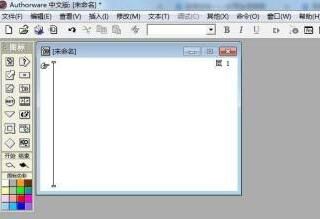
2、先拉一个显示图标到流程线上;
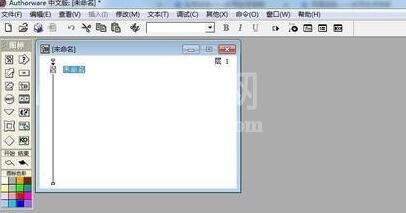
3、 双击显示图标,打开演示窗口;

4、在插入菜单点OLE对象;
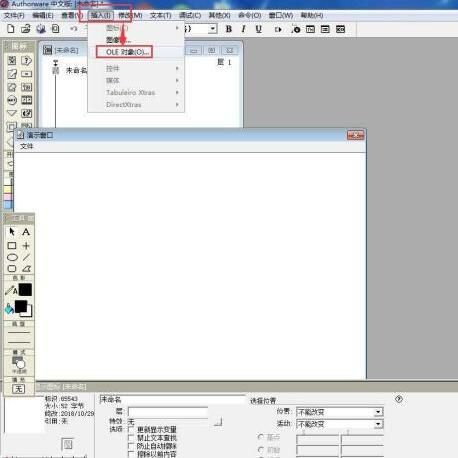
5、在插入对象中选择新建word2007,然后按确定;

6、我们就在Authorware中调用了word应用程序;
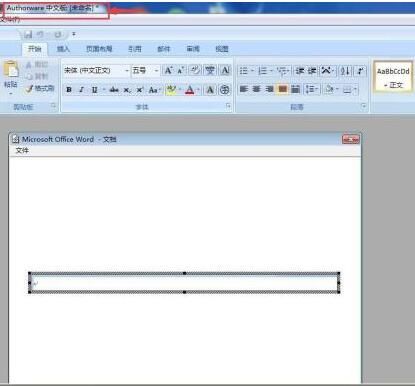
7、点插入菜单,然后点文本框;
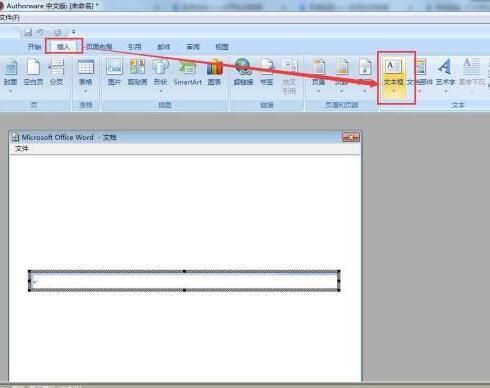
8、在编辑窗口出现文本框,输入我们需要的文字;
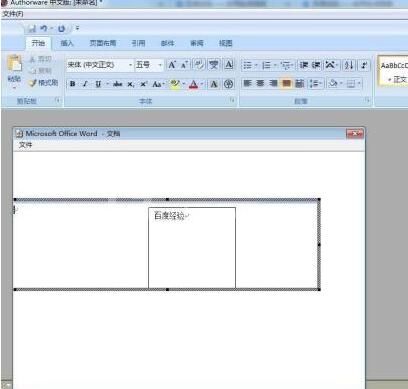
9、我们可以象在word中一样,对文本框的颜色和线形进行修改,非常地方便。

以上就是Authorware插入文本框的教程,希望大家喜欢



























